LinkedIn từ lâu đã trở thành mạng xã hội chuyên nghiệp hàng đầu, là cầu nối vững chắc giữa ứng viên và nhà tuyển dụng. Tuy nhiên, việc tận dụng tối đa nền tảng này để tìm kiếm một công việc mới có thể không hề dễ dàng, đặc biệt khi bạn không nên quá tin tưởng vào các bộ lọc mặc định hay thuật toán của LinkedIn. Để giúp bạn vượt qua những thách thức này và nhanh chóng tìm được vị trí mơ ước, bài viết này của tonghopthuthuat.com sẽ chia sẻ 11 thủ thuật tìm kiếm nâng cao, giúp bạn tinh chỉnh và thu hẹp các kết quả tìm kiếm việc làm trên LinkedIn một cách hiệu quả nhất.
Đừng để các bài đăng được tài trợ hay thuật toán che lấp đi những cơ hội việc làm thực sự phù hợp với bạn. Hãy cùng khám phá những mẹo dưới đây để nâng tầm kỹ năng tìm việc trên LinkedIn, biến nó thành công cụ đắc lực trong hành trình sự nghiệp của bạn.
1. Sử Dụng Tính Năng Sắp Xếp Ẩn Để Ưu Tiên Công Việc Mới Nhất
Khi sử dụng công cụ tìm kiếm của LinkedIn để tìm việc, bạn có thể nhận thấy thứ tự hiển thị khá lạ. Các công việc mà bạn thực sự muốn ứng tuyển có thể bị lấn át bởi các bài đăng được tài trợ hoặc các bài viết mà thuật toán cho là quan trọng hơn. Điều này không mang lại trải nghiệm tốt cho người tìm việc, bởi lẽ hầu hết chúng ta đều muốn xem các tin tuyển dụng mới nhất trước tiên.
Nếu bạn cũng có cảm giác tương tự, bạn có thể điều chỉnh bộ lọc tìm kiếm để các tin tuyển dụng mới nhất xuất hiện đầu tiên. Để thực hiện điều này, hãy mở trang web LinkedIn và sử dụng thanh tìm kiếm để nhập vị trí công việc bạn mong muốn. Sau khi đã thực hiện tìm kiếm, hãy nhấp vào “All Filters” (Tất cả Bộ lọc) từ thanh menu phía trên.
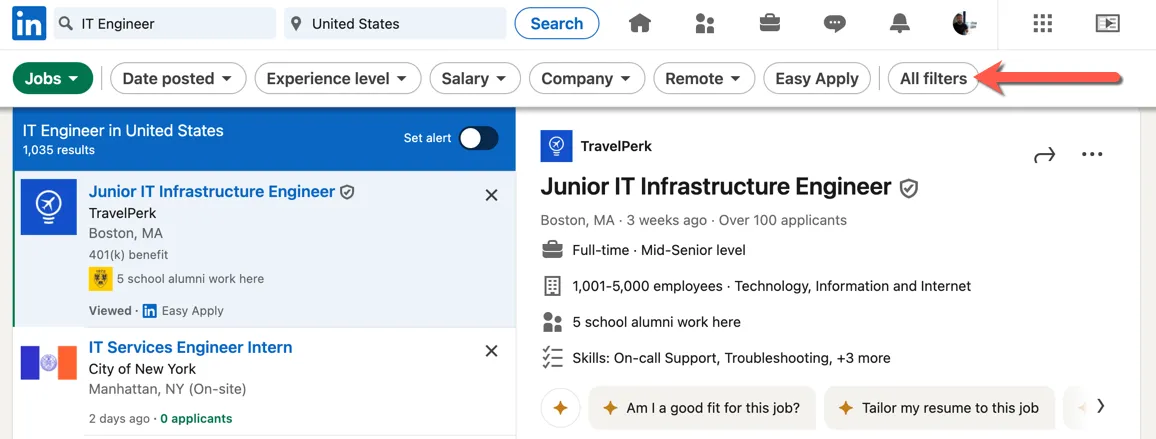 Giao diện tìm kiếm việc làm trên LinkedIn với mũi tên chỉ vào nút "Tất cả Bộ lọc" để tối ưu tìm kiếm.
Giao diện tìm kiếm việc làm trên LinkedIn với mũi tên chỉ vào nút "Tất cả Bộ lọc" để tối ưu tìm kiếm.
Từ menu bật lên, nhấp vào nút radio “Most recent” (Mới nhất) bên dưới tùy chọn “Sort by” (Sắp xếp theo), sau đó chọn “Show results” (Hiển thị kết quả) để cập nhật kết quả tìm kiếm của bạn.
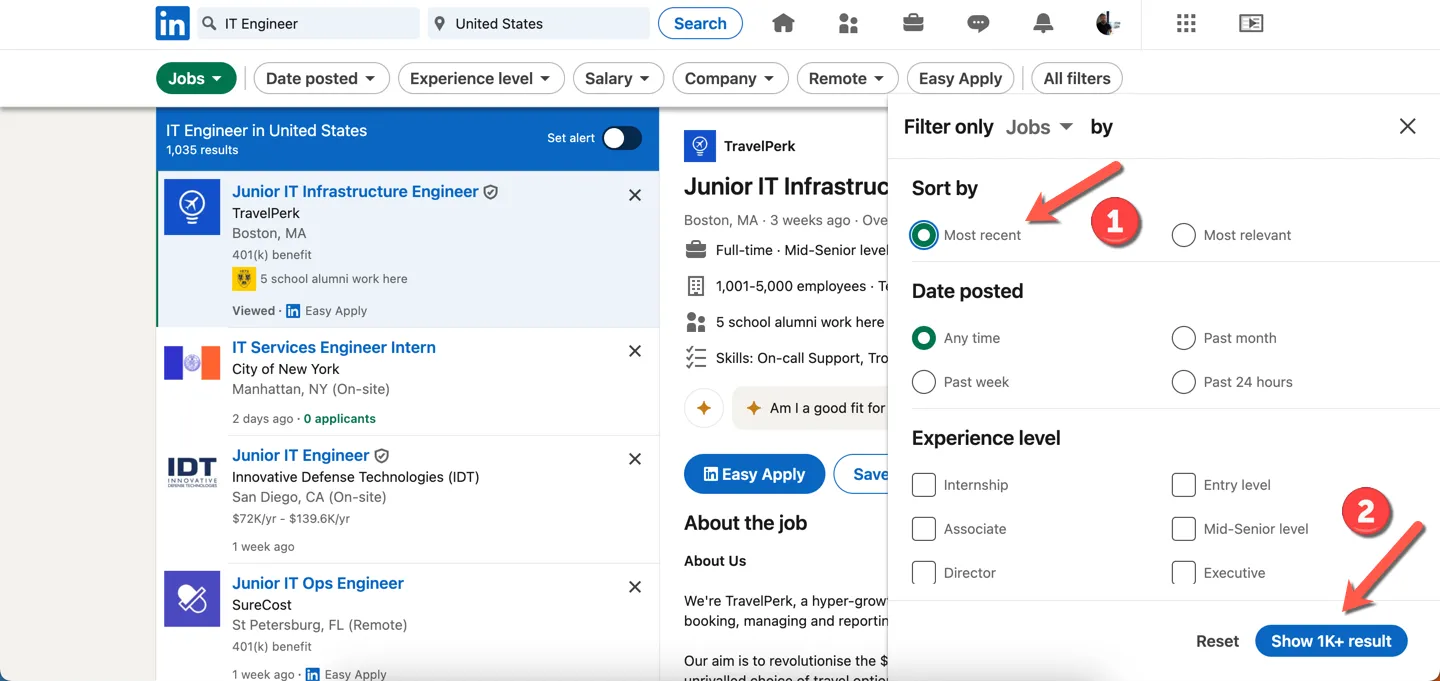 Cài đặt bộ lọc tìm kiếm việc làm trên LinkedIn, chọn "Mới nhất" để hiển thị kết quả theo thời gian.
Cài đặt bộ lọc tìm kiếm việc làm trên LinkedIn, chọn "Mới nhất" để hiển thị kết quả theo thời gian.
Kết quả tìm kiếm việc làm của bạn sẽ được cập nhật ngay lập tức để hiển thị các tin tuyển dụng mới nhất từ trên xuống.
2. Khai Thác Sức Mạnh Của Các Toán Tử Tìm Kiếm Nâng Cao (Boolean Operators)
Giống như Google, công cụ tìm kiếm của LinkedIn hỗ trợ các toán tử Boolean giúp bạn tinh chỉnh kết quả tìm kiếm việc làm. Chẳng hạn, nếu bạn muốn tìm kiếm các công việc kỹ sư IT tại Microsoft, bạn có thể tìm kiếm “IT Engineer AND Microsoft” để chỉ hiển thị các tin tuyển dụng của Microsoft.
Các tùy chọn tìm kiếm này bao gồm:
- AND: Toán tử này đảm bảo rằng cả hai yếu tố (ví dụ: IT Engineer AND Microsoft) phải xuất hiện trong một tin tuyển dụng thì mới hiển thị trong kết quả tìm kiếm.
- OR: Ngược lại với AND, toán tử OR cho phép một trong hai yếu tố xuất hiện, không nhất thiết phải cả hai. Ví dụ: IT Engineer OR Microsoft có nghĩa là các công việc kỹ sư IT hoặc các công việc tại Microsoft đều sẽ được hiển thị.
- NOT: Nếu bạn sử dụng NOT, bạn sẽ thấy phần đầu của chuỗi tìm kiếm xuất hiện trong tin tuyển dụng nhưng không có gì sau toán tử NOT. Ví dụ, nếu bạn dùng IT Engineer NOT Microsoft trong tìm kiếm, nó sẽ hiển thị tất cả các công việc kỹ sư IT không do Microsoft cung cấp. Mọi kết quả liên quan đến Microsoft sẽ bị loại trừ.
- Dấu ngoặc kép (” “): Bạn có thể tìm kiếm các cụm từ chính xác bằng cách sử dụng dấu ngoặc kép (ví dụ: “IT Engineer”) để tìm các tin tuyển dụng chứa đúng cụm từ đó.
- Dấu ngoặc đơn ( ): Nếu bạn có các tiêu chí cụ thể hơn, bạn có thể đặt chúng trong dấu ngoặc đơn để đảm bảo các tiêu chí đó được áp dụng cùng nhau. Ví dụ: IT Engineer (NOT Assistant OR Junior) sẽ loại trừ bất kỳ tin tuyển dụng nào có chứa các từ “assistant” hoặc “junior” khỏi kết quả.
Bạn có thể sử dụng một hoặc kết hợp các toán tử này để thu hẹp tìm kiếm của mình. Chúng hoạt động trên toàn bộ công cụ tìm kiếm của LinkedIn, vì vậy chúng sẽ giúp bạn tinh chỉnh tìm kiếm việc làm, bài đăng, sự kiện và nhiều hơn nữa.
3. Thiết Lập Cảnh Báo Việc Làm (Job Alerts) cho Các Tìm Kiếm
Bạn muốn theo dõi sát sao các tin tuyển dụng phù hợp với vị trí của mình? Bạn có thể thiết lập cảnh báo việc làm. LinkedIn sẽ gửi thông báo cho bạn trên nền tảng và qua email khi có các công việc mới xuất hiện phù hợp với tiêu chí tìm kiếm của bạn.
Để thiết lập cảnh báo việc làm trên LinkedIn, hãy sử dụng thanh tìm kiếm trên trang web để tìm kiếm vai trò, đảm bảo nhấp vào “Jobs” (Việc làm) để chuyển sang bảng việc làm. Thiết lập bất kỳ tiêu chí bổ sung nào, sau đó nhấp vào thanh trượt “Set Alert” (Đặt cảnh báo). Bạn có thể nhấp lại vào thanh trượt để xóa cảnh báo.
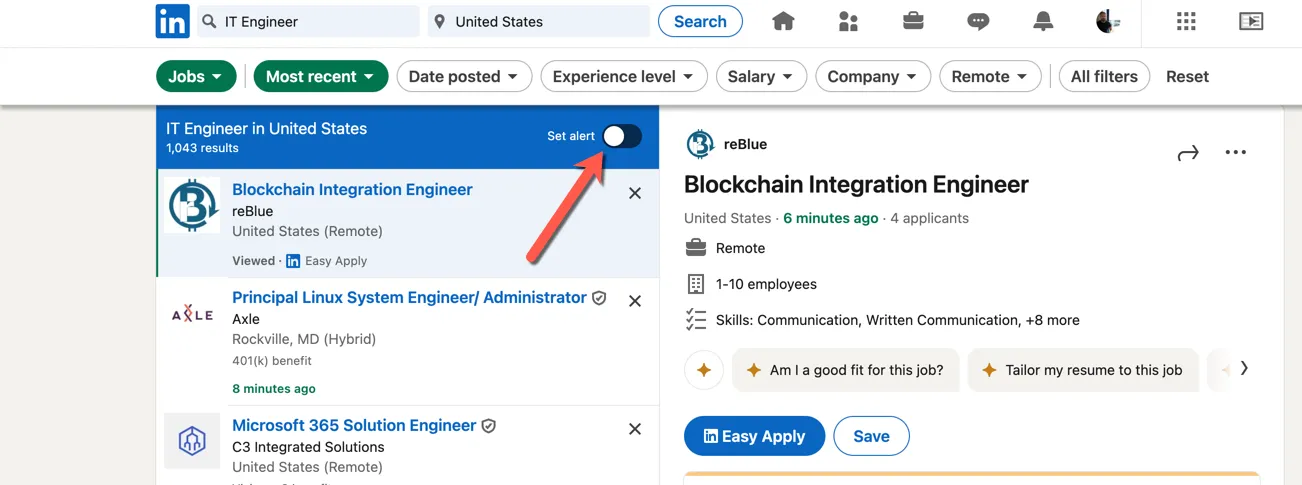 Giao diện tìm kiếm việc làm LinkedIn với nút bật "Đặt cảnh báo" để nhận thông báo công việc.
Giao diện tìm kiếm việc làm LinkedIn với nút bật "Đặt cảnh báo" để nhận thông báo công việc.
Bạn có thể lặp lại thao tác này cho các biến thể khác của tiêu đề công việc của mình. Sau khi kích hoạt, bạn có thể kiểm tra danh sách các tìm kiếm việc làm của mình bằng cách nhấp vào biểu tượng “Jobs” (Việc làm) ở phía trên. Danh sách các tìm kiếm việc làm của bạn sẽ xuất hiện trên trang tiếp theo, nơi bạn có thể theo dõi chúng thủ công hoặc chỉnh sửa hoặc xóa cảnh báo sau này.
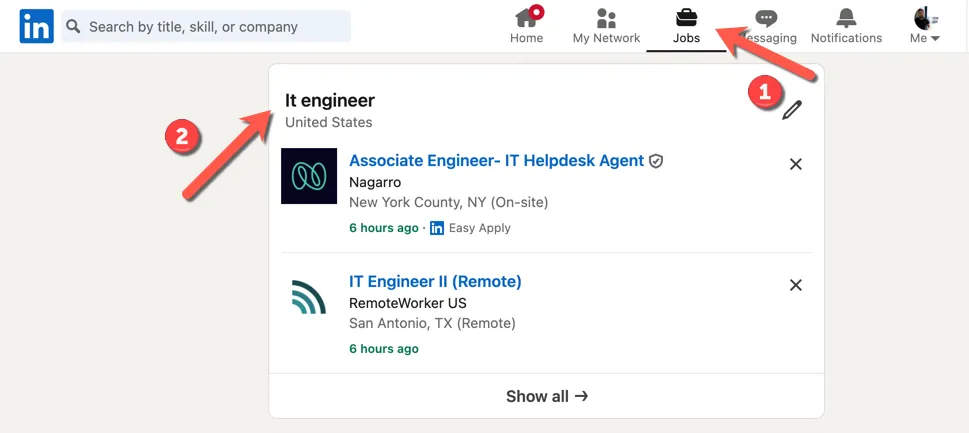 Danh sách các cảnh báo việc làm đã lưu trên LinkedIn trong phần "Việc làm".
Danh sách các cảnh báo việc làm đã lưu trên LinkedIn trong phần "Việc làm".
4. Lọc Bỏ Các Bài Đăng Việc Làm Cũ
Không phải mọi tin tuyển dụng đều biến mất sau khi đã được tuyển dụng. Nếu bạn muốn đảm bảo rằng mình không nhìn thấy các tin tuyển dụng đã lỗi thời, bạn có thể sử dụng các công cụ lọc của công cụ tìm kiếm để giới hạn các tin hiển thị chỉ trong khoảng thời gian gần đây.
Để thực hiện việc này, hãy quay lại trang web LinkedIn và sử dụng công cụ tìm kiếm để tìm một công việc, đảm bảo nhấp vào “Jobs” (Việc làm) sau đó. Ở phía trên, nhấp vào nút thả xuống “Date Posted” (Ngày đăng). Từ các tùy chọn, chọn một khoảng thời gian từ 24 giờ qua đến tháng trước, hoặc chọn “All Time” (Mọi lúc) để hiển thị tất cả các tin tuyển dụng hiện có. Nhấp vào “Show Results” (Hiển thị kết quả) để áp dụng các thay đổi.
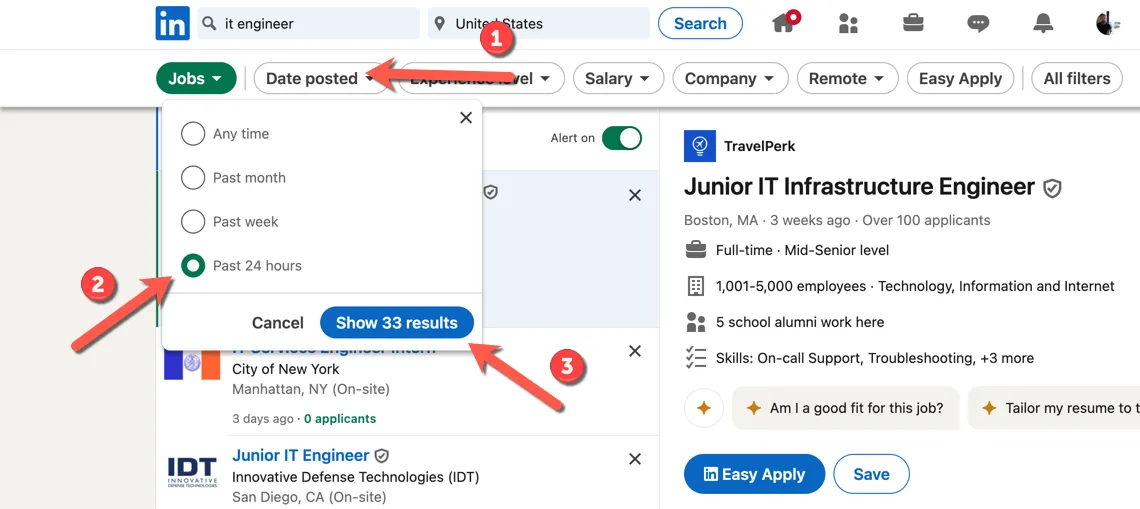 Hướng dẫn sử dụng bộ lọc "Ngày đăng" trên LinkedIn để thu hẹp kết quả tìm kiếm việc làm.
Hướng dẫn sử dụng bộ lọc "Ngày đăng" trên LinkedIn để thu hẹp kết quả tìm kiếm việc làm.
5. Lọc Theo Số Lượng Ứng Viên Hiện Tại
LinkedIn lưu ý số lượng người nộp đơn cho một công việc thông qua nền tảng của họ. Mặc dù thông tin này không phải lúc nào cũng hoàn hảo và có thể chứa một số sai lệch, nhưng bạn có thể sử dụng dữ liệu này để lọc ra các tin tuyển dụng có từ mười ứng viên trở xuống. Ít ứng viên hơn có thể đồng nghĩa với việc cơ hội cạnh tranh của bạn sẽ cao hơn.
Bắt đầu bằng cách tìm kiếm tiêu đề công việc mong muốn của bạn trên LinkedIn. Sau khi đã tìm kiếm, nhấp vào nút “All Filters” (Tất cả Bộ lọc). Cuộn qua các tùy chọn trong bảng bật lên cho đến khi bạn đến thanh trượt “Under 10 Applicants” (Dưới 10 ứng viên). Nhấp vào thanh trượt để kích hoạt tính năng, sau đó chọn “Show Results” (Hiển thị kết quả) để cập nhật kết quả tìm kiếm.
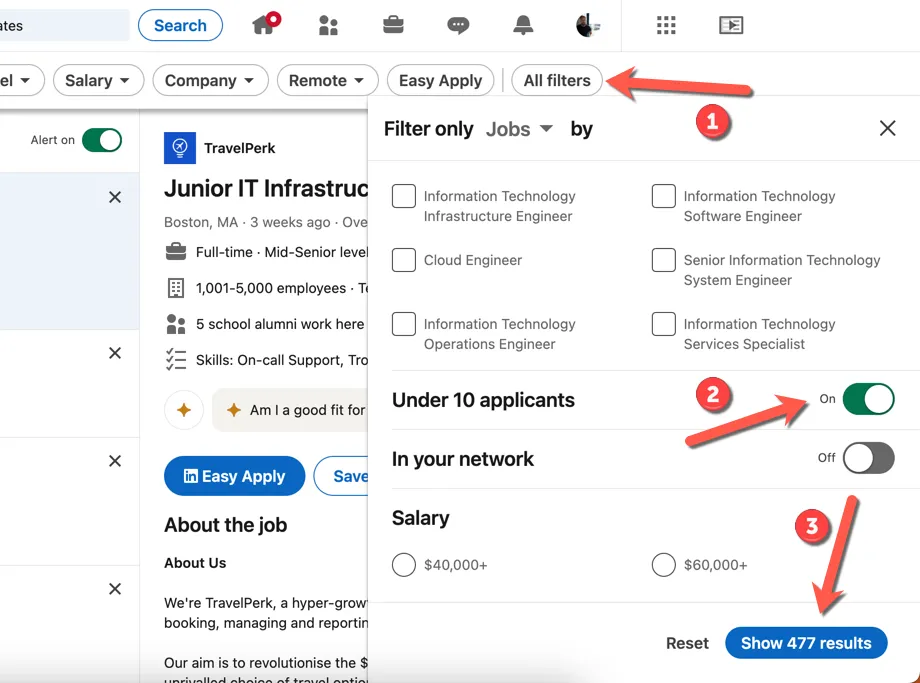 Các bước áp dụng bộ lọc "Dưới 10 ứng viên" trong tìm kiếm việc làm trên LinkedIn.
Các bước áp dụng bộ lọc "Dưới 10 ứng viên" trong tìm kiếm việc làm trên LinkedIn.
6. Tìm Kiếm Việc Làm Tại Các Doanh Nghiệp Cụ Thể
Bạn đã đặt mục tiêu làm việc tại một công ty cụ thể? Bạn có thể sử dụng LinkedIn để chỉ hiển thị các công việc từ nhà tuyển dụng đó.
Để thực hiện điều này, hãy tìm kiếm công việc của bạn, sau đó nhấp vào menu thả xuống “Company” (Công ty) từ thanh trên cùng. Gõ tên doanh nghiệp vào ô tìm kiếm, chọn hộp kiểm bên cạnh tên đó, sau đó nhấp vào “Show Results” (Hiển thị kết quả) để cập nhật kết quả tìm kiếm.
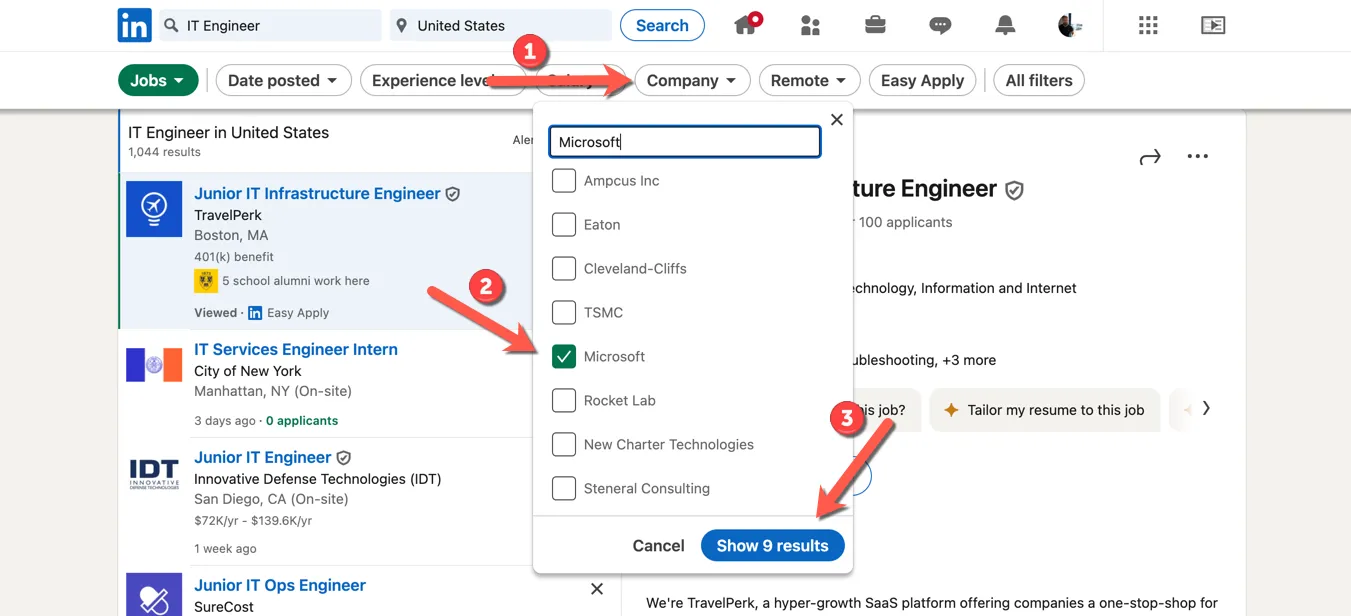 Bộ lọc "Công ty" trên LinkedIn giúp tìm kiếm việc làm từ các doanh nghiệp cụ thể.
Bộ lọc "Công ty" trên LinkedIn giúp tìm kiếm việc làm từ các doanh nghiệp cụ thể.
Nếu có bất kỳ công việc nào phù hợp với công ty đó, chúng sẽ xuất hiện ngay lập tức ở phía bên trái.
Ngoài ra, bạn cũng có thể sử dụng toán tử tìm kiếm AND trong tìm kiếm việc làm của mình. Tuy nhiên, điều quan trọng cần lưu ý là cách này sẽ không đảm bảo chỉ giới hạn công việc từ một nhà tuyển dụng duy nhất. Một ví dụ điển hình là Microsoft. Tìm kiếm “IT Engineer AND Microsoft” sẽ định vị các công việc bao gồm cả “IT Engineer” và “Microsoft” trong tin tuyển dụng. Tuy nhiên, một tin tuyển dụng có thể đề cập đến Microsoft trong chính nội dung tin vì có những vai trò công việc như “Kỹ sư Microsoft 365” tồn tại.
7. Thiết Lập Hồ Sơ Để Sử Dụng Chức Năng “Easy Apply” (Ứng Tuyển Nhanh)
Hồ sơ LinkedIn của bạn không chỉ là một cách để các nhà tuyển dụng tiềm năng kiểm tra bạn. Bạn có thể tự mình sử dụng nó để điền vào các đơn xin việc hỗ trợ tính năng “Easy Apply” của LinkedIn. “Easy Apply” cho phép bạn nộp đơn xin việc mà không cần rời khỏi LinkedIn, sử dụng dữ liệu trên hồ sơ của bạn để điền vào đơn đăng ký.
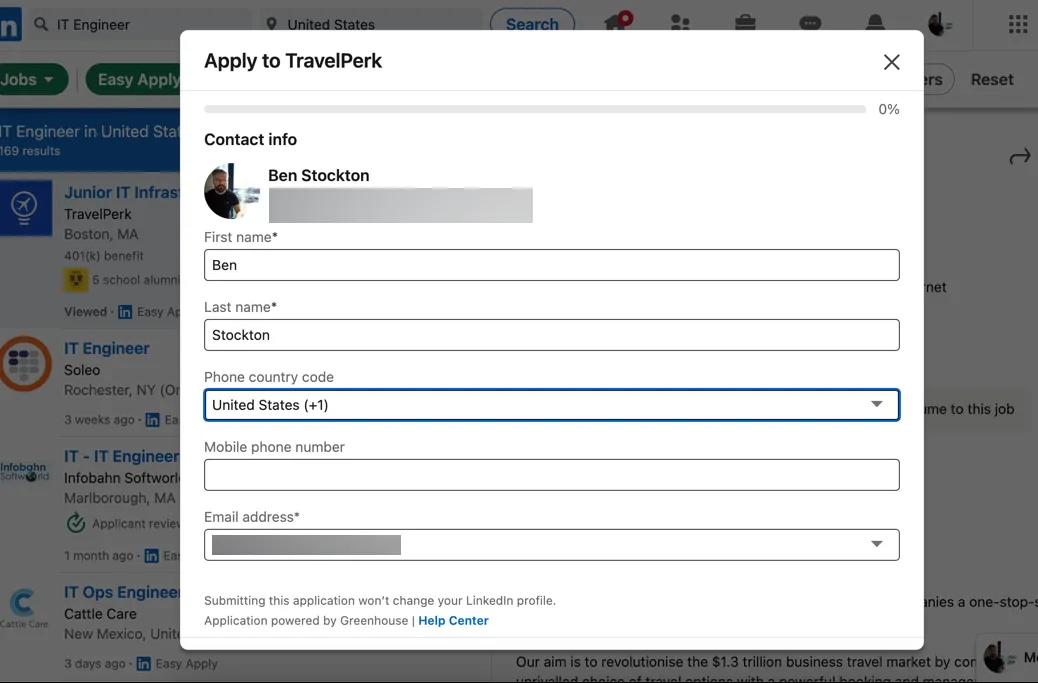 Giao diện mẫu đơn ứng tuyển nhanh (Easy Apply) trên LinkedIn.
Giao diện mẫu đơn ứng tuyển nhanh (Easy Apply) trên LinkedIn.
Điều này có nghĩa là bạn cần cập nhật hồ sơ của mình với tất cả dữ liệu gần đây và có liên quan mà bạn có thể cần cho một đơn xin việc. Điều này bao gồm thông tin từ CV của bạn, bao gồm các công việc trước đây, kinh nghiệm chuyên môn, bằng cấp, và một phần “Giới thiệu” sẵn sàng để bạn có thể nhập trực tiếp vào biểu mẫu việc làm của LinkedIn.
Sau khi bạn đã thiết lập hoặc cập nhật hồ sơ của mình, hãy tìm kiếm các công việc trong phần tìm kiếm việc làm hiển thị nút “Easy Apply”. Bạn cũng có thể nhấp vào bộ lọc “Easy Apply” từ các tùy chọn ở phía trên của tìm kiếm việc làm để chỉ hiển thị các tin tuyển dụng có tùy chọn này. Nếu tin tuyển dụng có tùy chọn sử dụng “Easy Apply”, bạn có thể nhập trực tiếp dữ liệu hồ sơ của mình vào đơn đăng ký.
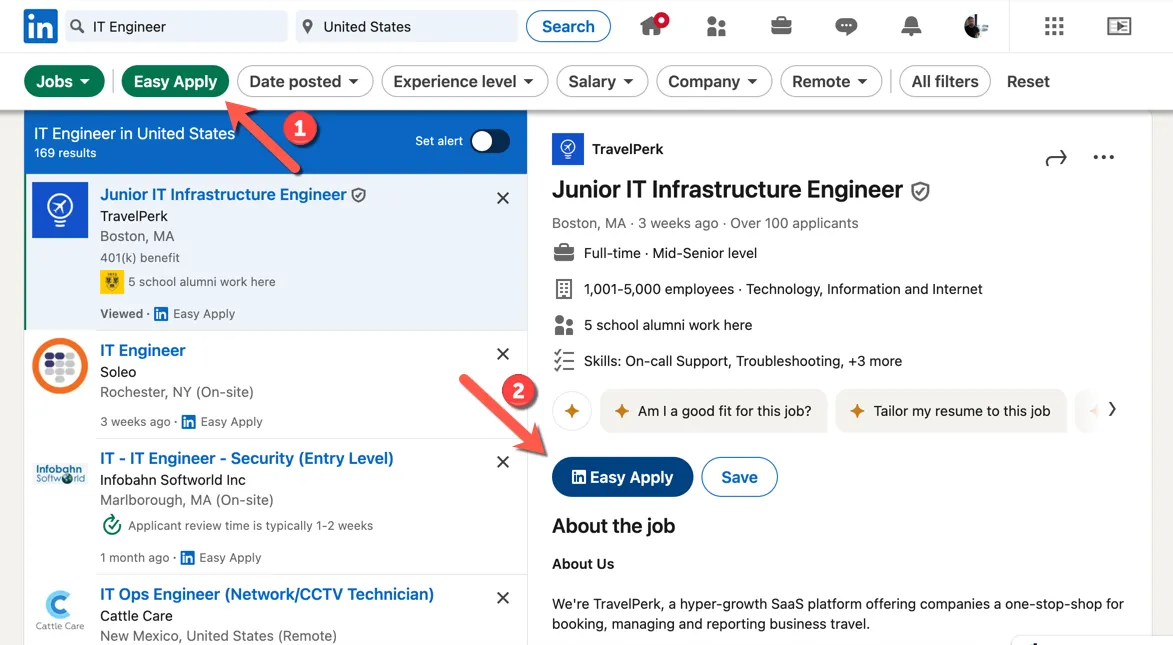 Tìm kiếm việc làm trên LinkedIn với bộ lọc "Easy Apply" và nút ứng tuyển nhanh.
Tìm kiếm việc làm trên LinkedIn với bộ lọc "Easy Apply" và nút ứng tuyển nhanh.
8. Tìm Kiếm Các Bài Đăng Tuyển Dụng (Hiring Posts)
Mẹo cuối cùng này không phải là một mẹo tìm kiếm để sử dụng bảng việc làm của LinkedIn. Thay vào đó, chúng tôi khuyên bạn nên sử dụng chức năng tìm kiếm chung để tìm kiếm các bài đăng tuyển dụng được thực hiện bởi các nhà tuyển dụng có thể đang tìm kiếm ứng viên rộng rãi hơn.
Để thực hiện điều này, hãy sử dụng công cụ tìm kiếm trên trang web LinkedIn để tìm kiếm các truy vấn liên quan đến tiêu đề công việc bạn mong muốn. Bạn có thể thu hẹp tìm kiếm bằng cách thêm các từ như “tuyển dụng” (hiring) hoặc “đang tìm kiếm” (looking for), hoặc bằng cách thêm địa điểm hoặc mức lương. Bạn cũng có thể sử dụng các toán tử Boolean như AND, NOT, hoặc OR để thu hẹp tìm kiếm của mình.
Khi bạn đã thực hiện tìm kiếm ban đầu, nhấp vào nút “Posts” (Bài viết) để thu hẹp chỉ hiển thị các bài đăng, không phải tin tuyển dụng trên bảng việc làm.
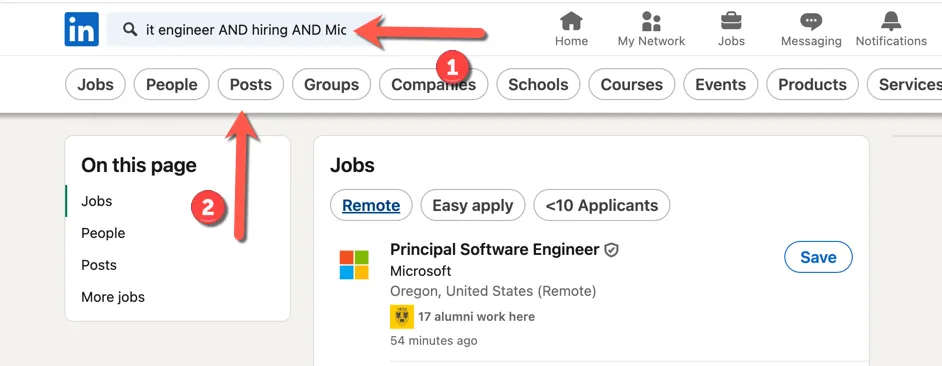 Kết quả tìm kiếm trên LinkedIn, chọn lọc theo "Bài viết" để tìm tin tuyển dụng.
Kết quả tìm kiếm trên LinkedIn, chọn lọc theo "Bài viết" để tìm tin tuyển dụng.
Không nên tin tưởng vào thứ tự của các bài đăng ở đây, vì vậy hãy bỏ qua thuật toán bằng cách nhấp vào nút “Sort” (Sắp xếp) ở phía trên, chọn “Latest” (Mới nhất), sau đó chọn “Show Results” (Hiển thị kết quả) để cập nhật danh sách các bài đăng.
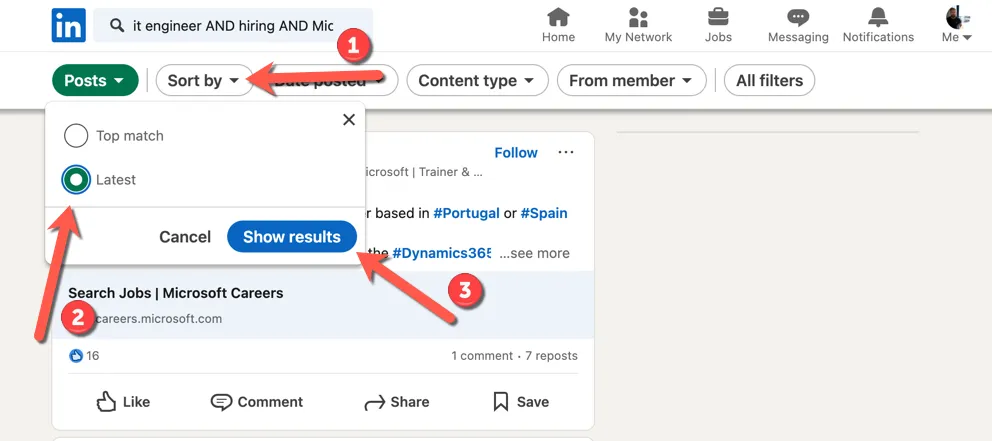 Sắp xếp kết quả tìm kiếm bài viết trên LinkedIn theo tùy chọn "Mới nhất".
Sắp xếp kết quả tìm kiếm bài viết trên LinkedIn theo tùy chọn "Mới nhất".
Sau đó, bạn có thể xem qua các bài đăng được thực hiện bởi các nhà tuyển dụng đang tìm kiếm nhân viên mới. Nếu bất kỳ bài đăng nào thu hút sự quan tâm của bạn, bạn có thể nhắn tin trực tiếp cho người đăng hoặc làm theo hướng dẫn trên bài đăng mà họ đã tạo để nộp đơn xin việc.
LinkedIn được thiết kế để giúp kết nối nhà tuyển dụng với nhân viên mới. Những thủ thuật trên sẽ giúp bạn tinh chỉnh quá trình tìm kiếm việc làm của mình, tránh những nỗ lực của thuật toán nhằm đẩy bạn đến các quảng cáo được tài trợ. Với một chút may mắn, chúng sẽ giúp bạn tìm được một công việc mới nhanh hơn rất nhiều, và quan trọng hơn, đó là công việc thực sự phù hợp với mong muốn và năng lực của bạn. Hãy bắt đầu áp dụng những mẹo này ngay hôm nay để nâng cao hiệu quả tìm kiếm việc làm trên LinkedIn!


